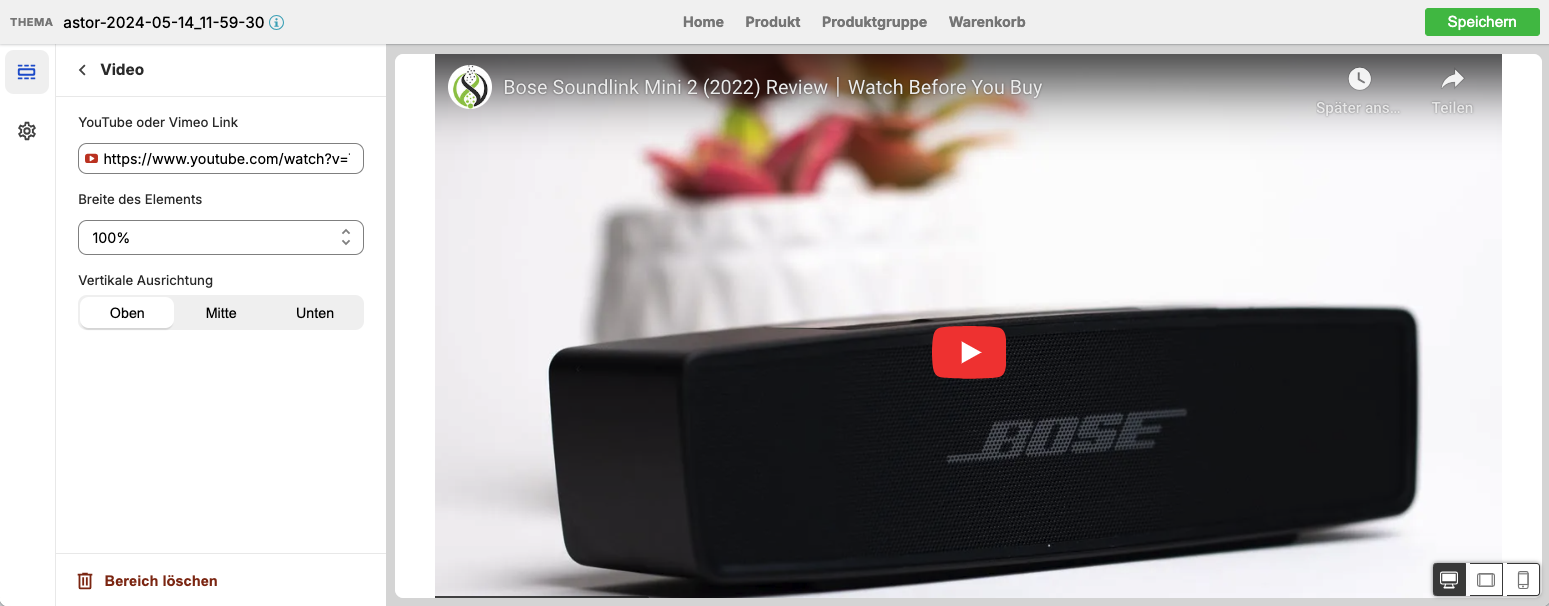Medien
Zeige Bilder und Videos auf deiner Startseite.
Das Anlegen, Sortieren, Löschen und Unsichtbar-Schalten von Elementen wird hier erklärt.
Foto mit übergelegtem Text
Texte und Button sind optional, du kannst sie auch weglassen und so einfach nur ein Bild zeigen.
Die Bilder haben einen leichten Grauschleier, damit der Text besser lesbar ist. Dieses Overlay kannst du unter Einstellungen > Farben anpassen. Auch die Textfarbe kannst du dort ändern.
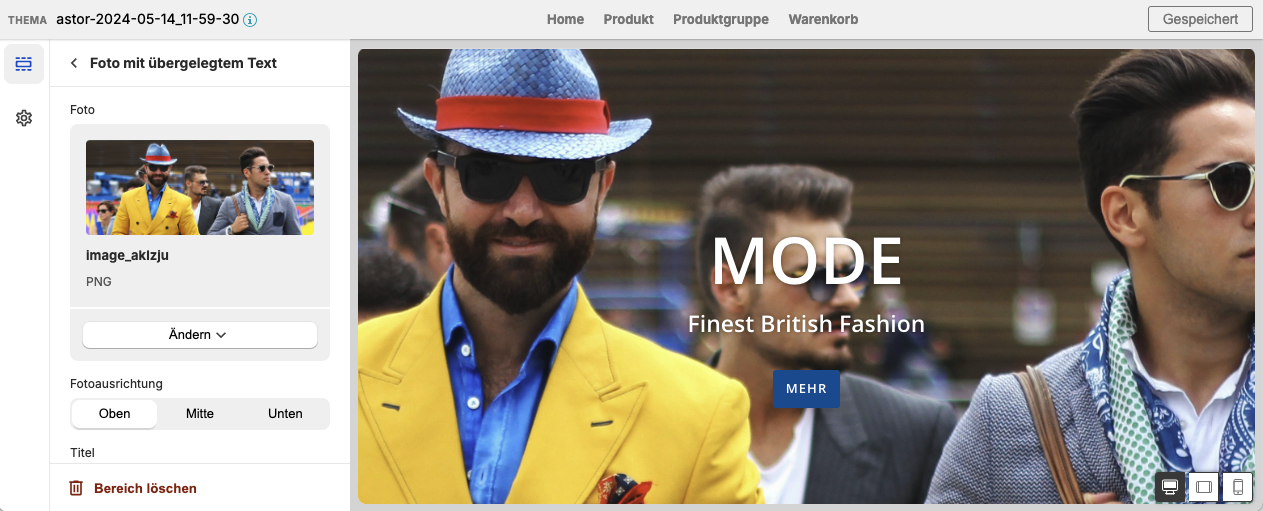
Slideshow
Zeige mehrere Bilder im automatischen Wechsel. Achte bitte darauf, dass die Bilder die gleiche Höhe haben, damit eine ruhige Präsentation entsteht.
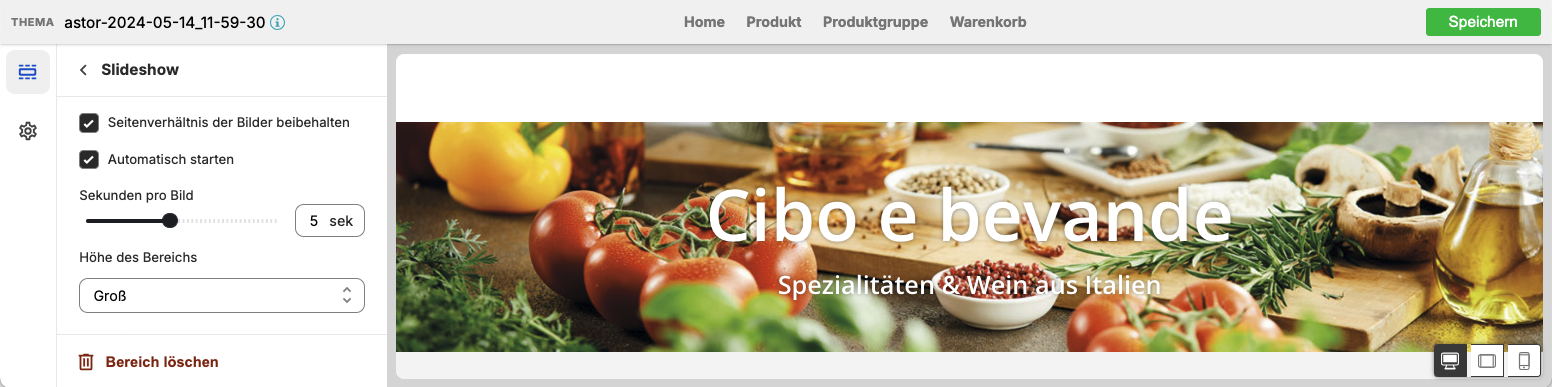
Foto mit Text
Das Element kann wahlweise das Foto links oder rechts zeigen. Der Button ist optinonal.
Tipp: Erzeuge Zeilenumbrüche mit gedrückter Shift-Taste (⇧) und Zeilenwechsel (↩︎).
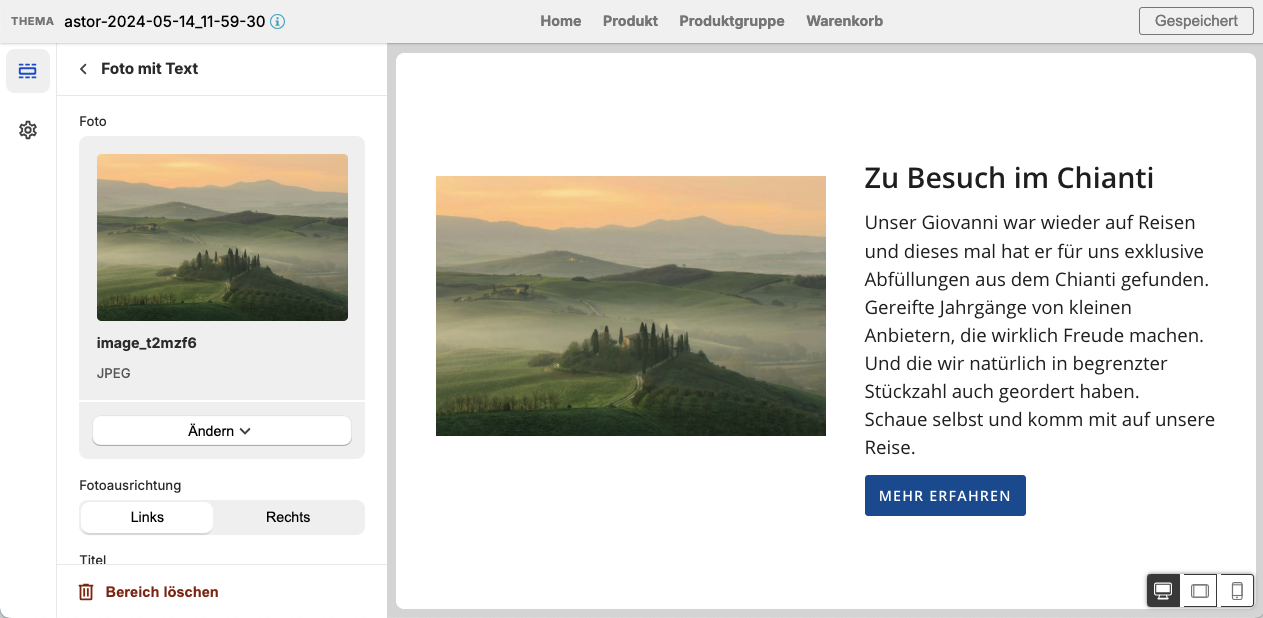
Textspalten mit Fotos
Ideal für kurze Mitteilungen, auch mit einem Button möglich, um die Besucher auf weitere Inhalte zu leiten. Die Anzahl der Elemente legst du selbst fest.
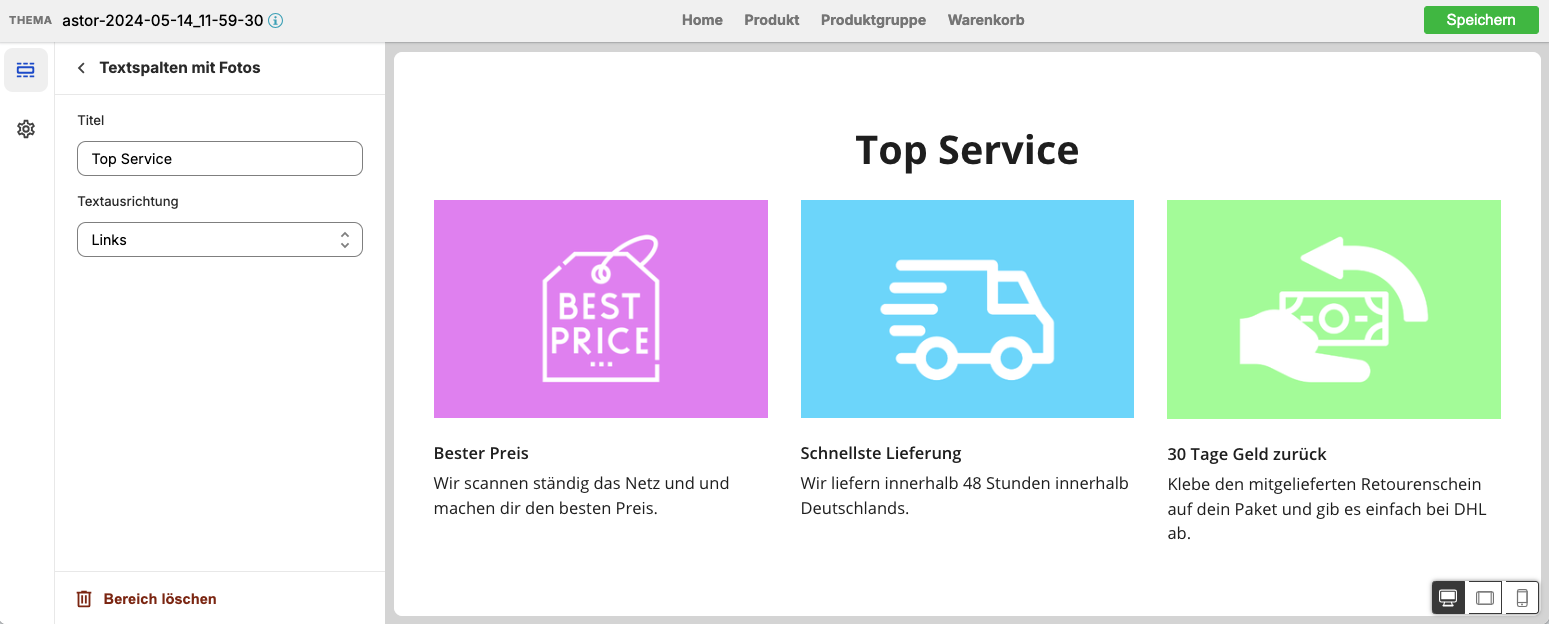
Galerie
Mit der "Galerie" kannst du Fotos mit überlegtem Text präsentieren und Links hinzufügen.
Tipp: Stelle sicher, dass alle Bilder dieselbe Höhe haben, um ein bündiges Erscheinungsbild zu gewährleisten.
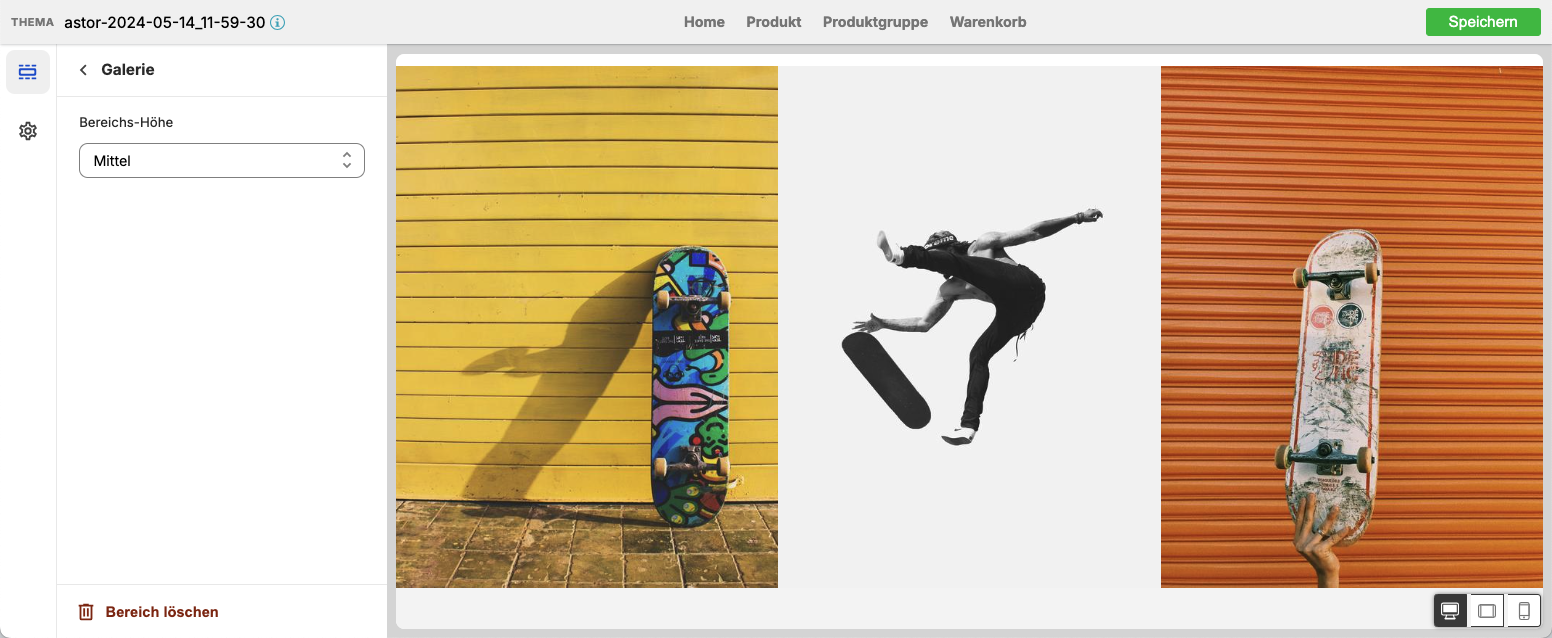
Videos mit "Personalisierter Content"
Mit dem Element Personalisierter Content kannst du Videos per Link von Youtube oder Vimeo auf deiner Startseite zeigen.